
发布时间:2025-11-17 08: 00: 00
品牌型号:联想Yoga 14Sitl
系统:Windows 10 64位专业版
软件版本:CorelDRAW2020
在平面设计里,图形有两种,一种是位图,一种是矢量图。矢量图的优势是怎么放大都不会模糊。我们制作对精确度要求高的素材的时候,会优先考虑做矢量图。CDR是CorelDRAW的简称,它是一款擅长做矢量图的软件,不仅能够画线条,还能制作各种效果,例如矢量网点背景。下面就为大家介绍矢量图怎么做出来,CDR如何做矢量网点的相关内容。
一、矢量图怎么做出来
矢量图的原理是使用数学公式制作图像,公式是稳定的,无论是放大还是缩小都能计算出对应的结果,最终呈现出一个不模糊的图像。做矢量图可以用以下的三种方法。
1、使用矢量的画图工具。CDR中有封装好的矢量画图工具,一旦用这些工具画图,默认产生的图像就是矢量的。比如图1圈起来的矩形工具、椭圆工具、多边形工具。按住鼠标左键可以在画布画出对应的图形。图形外面有包围起来的点,拖拽这些点可以改变图形的大小。可以看到无论怎么改变,图形都不会失真。
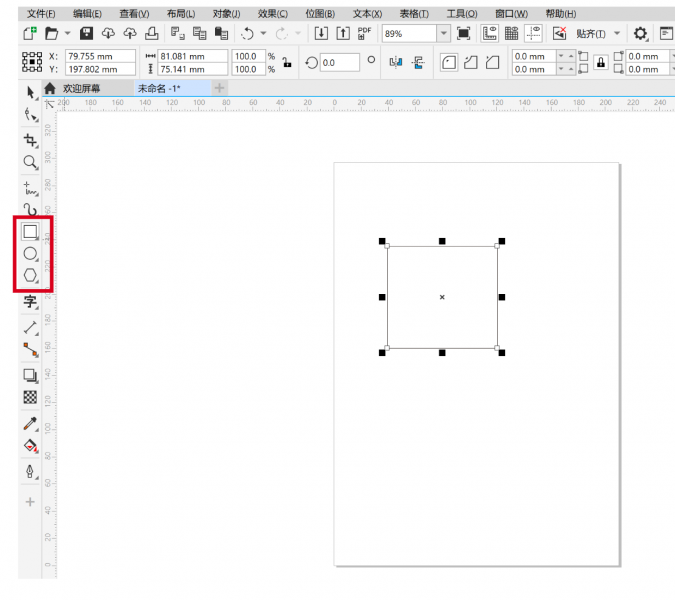
2、用钢笔工具或贝塞尔工具勾线。要按一会【手绘】的图标,在弹出的列表里才能找到这两个工具。借助这两个工具,能够在画布中一点一点勾出路径。路径也是一种矢量图。
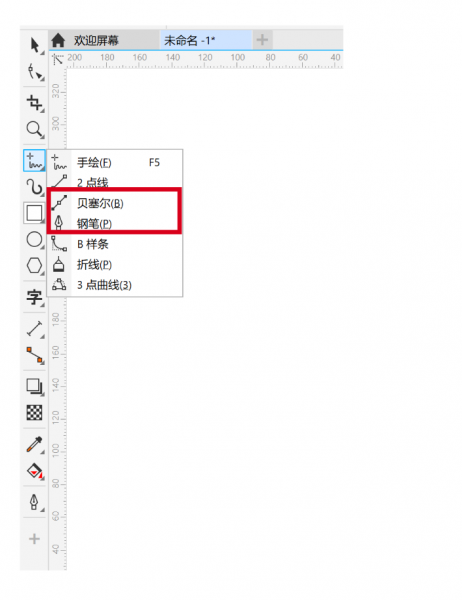
3、将位图转为矢量。我们往画布中粘贴一张图片后,这张图片是位图。在顶部工具栏【位图】里找到【轮廓描摹】,选择【线条图】。
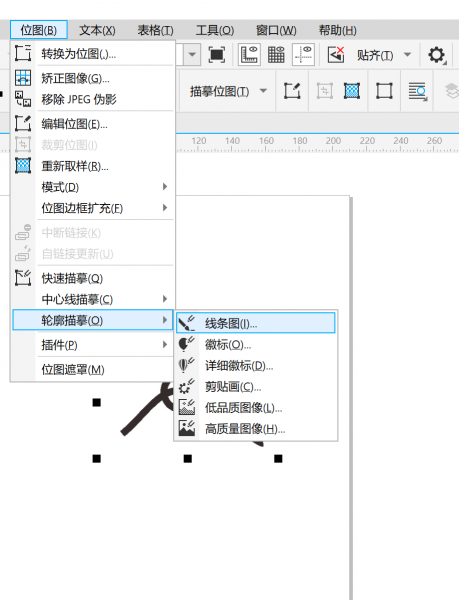
点击后,会弹出一个窗口,帮助确定描摹图像的边缘等细节。转换后再次点击图像,可以发现这时候图像上是有节点的,相当于图像变成了路径。
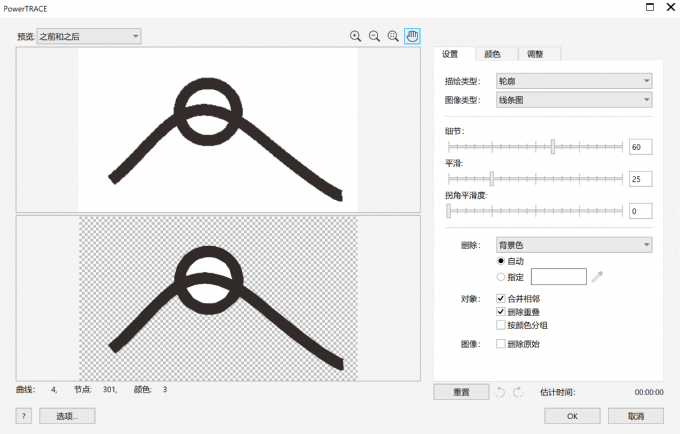
二、CDR如何做矢量网点
网点图一般会用来做复古印刷效果或者背景装饰等。在CDR里做矢量网点图有多种方式,这里介绍比较简单的一种——用混合工具来制作矢量网点。
1、绘制两个圆形。找到椭圆工具,画出一个正圆,填充成黑色。复制粘贴出另一个圆形。
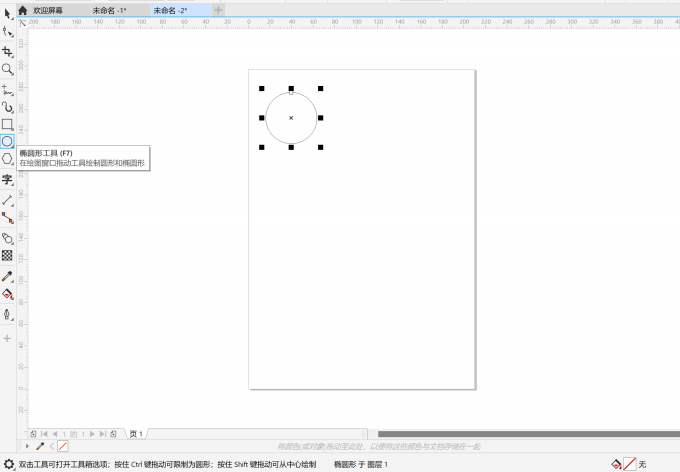
2、摆放圆形。要注意两个圆形的位置,一个放在最左,一个放在最右。让两个圆中间有空白的距离。
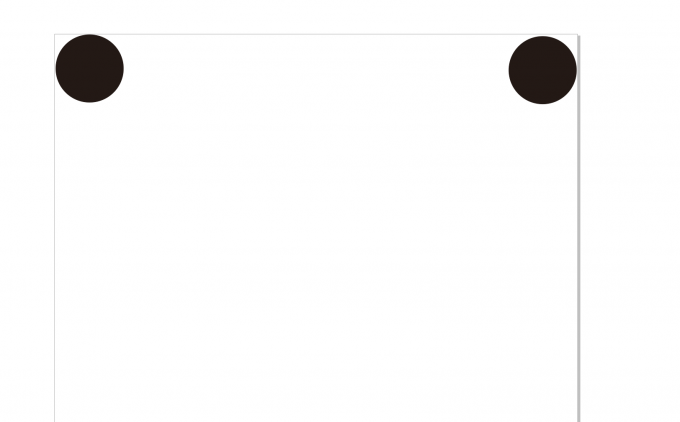
3、运用效果。同时选中这两个圆形,在工具栏中找到【效果】-【混合】。
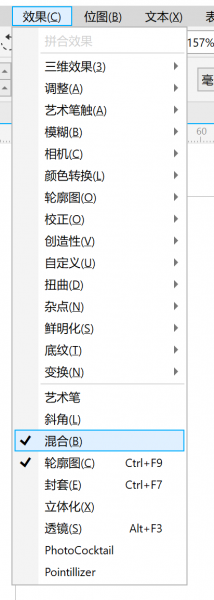
在右侧的混合设置窗口里设置调和对象的数值,图8中数值是4,它控制的是隔多远复制一个圆。
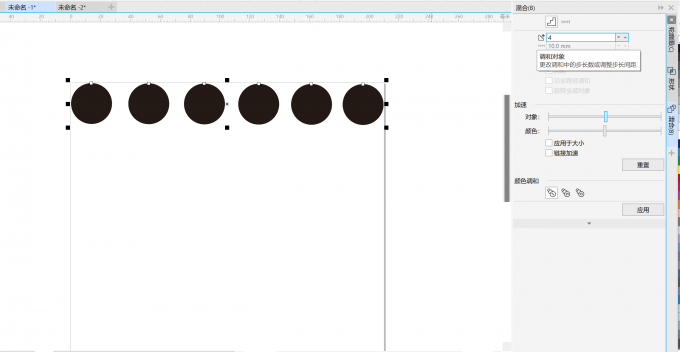
4、重复制作。做好一行的圆后,全部选中进行复制,作为新的一行。把每行都排列好,铺满整个画布后,就会形成网点图了。
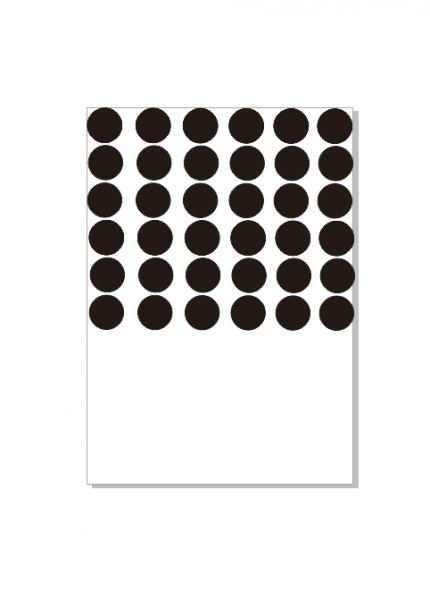
三、CDR如何用插件制作网点图
我们除了可以手动绘制网点图外,也可以用插件快速制作网点图。插件叫Pointillizer,高版本的CDR在下载的时候就自带这个插件了,不需要额外安装。使用起来很方便,只需要两个步骤就可以制作网点图。
1、置入图像。把想要变成网点图的图像复制到画布里。
2、在【效果】里找到插件【Pointillizer】。点击后右边会出现设置窗口。
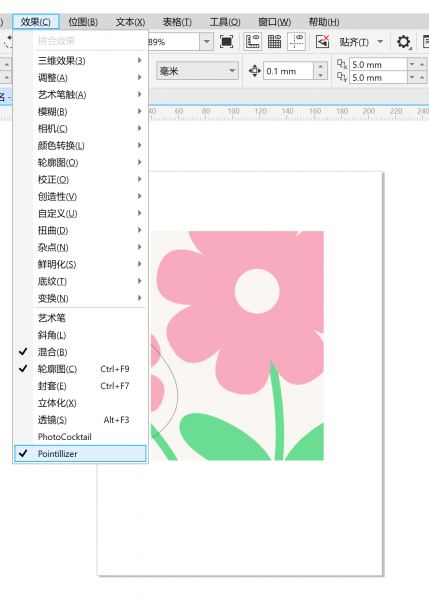
我们可以设置点的密度、点的形状等等,设置好后点击【应用】。原图就会覆盖上网点,变成一张网点图了。

以上就是矢量图怎么做出来,CDR如何做矢量网点的相关内容。学会做矢量图,能画出缩放都不模糊的图形。要是再掌握CDR里做矢量网点的方法,设计出来的东西还能更有层次感。
展开阅读全文
︾